Maison >interface Web >Questions et réponses frontales >Comment utiliser Filezilla
Comment utiliser Filezilla
- 藏色散人original
- 2019-05-20 09:55:4646902parcourir
Comment utiliser filezilla : Téléchargez, installez et démarrez d'abord le logiciel FileZilla ; puis changez la langue en chinois ; puis cliquez sur l'élément "Modifier-Paramètres-Langue-Chinois" et enfin cliquez sur "Nouveau" ; Site" et continuez. Connectez-vous simplement à distance.

Téléchargement recommandé : "Logiciel FileZilla "
FileZilla est pratique et outil client FTP efficace.
Rappel chaleureux :
Hôte Linux, veuillez télécharger la page Web dans le répertoire /htdocs. Ce répertoire est le répertoire racine de votre site Web.
L'hôte Windows peut être téléchargé directement dans le répertoire racine.
Ce qui suit prend l'exemple de l'utilisation de FileZilla sous le système d'exploitation Windows. Les opérations sous le système d'exploitation Mac sont fondamentalement les mêmes et peuvent être utilisées comme référence.
1. Une fois l'installation terminée, démarrez le logiciel FileZilla et changez la langue en chinois. Cliquez sur Édition-Paramètres-Langue-Chinois (simplifié) (zh_CN). Après avoir redémarré FileZilla, cliquez sur Nouveau site : Cliquez sur Fichier > Gestionnaire de site > Nouveau site .
● Nouveau site, le nom peut être renseigné arbitrairement, par exemple, remplissez comme : nouveau site.
● Hôte, renseignez l'adresse IP de l'hôte, telle que : 121.XX.XX.XX.
● Port, remplissez 21.
● Protocole, sélectionnez Protocole de transfert de fichiers FTP.
● Cryptage, choisissez de n'utiliser que le FTP ordinaire.
● Type de connexion. Sélectionnez Normale.
● Utilisateur, remplissez le nom d'utilisateur de l'hôte (nom d'utilisateur FTP de l'hôte).
● Mot de passe, renseignez le mot de passe FTP de l'hébergeur.
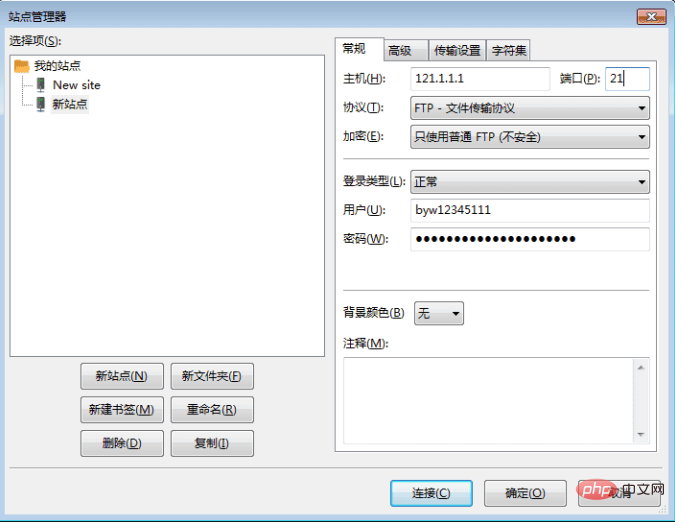
2. Connectez-vous au site distant : cliquez sur Connecter pour vous connecter au répertoire hôte. L'interface est divisée en parties suivantes :
● Partie supérieure : barre d'outils et journal des messages.
● Gauche : zone locale, c'est-à-dire le disque dur local.
● A droite : la zone distante est le serveur distant.
● Partie inférieure : File d'attente de transmission Depuis cette zone, vous pouvez voir la fenêtre de file d'attente et visualiser la progression du transfert de fichiers.
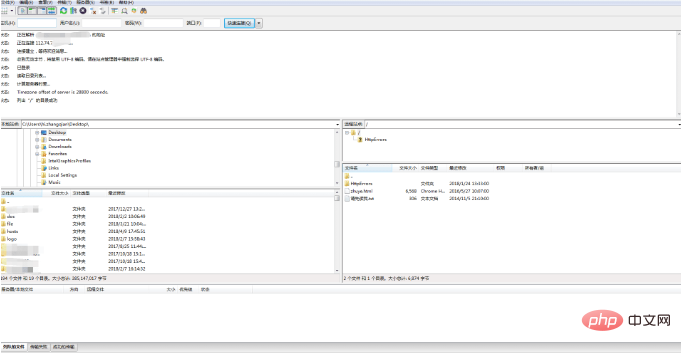
3. Afficher les fichiers cachés : Cliquez sur Serveur > pour forcer l'affichage des fichiers cachés.
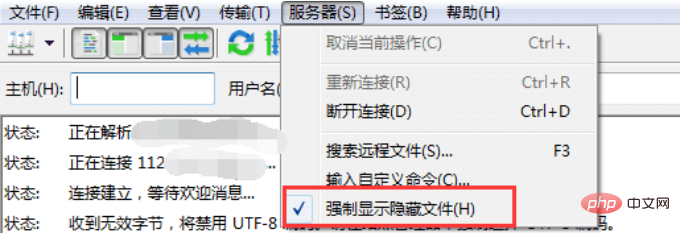
4. Opérations associées : Connectez-vous au site distant via les opérations suivantes, utilisez un navigateur pour accéder au test.
● Sélectionnez la page Web ou le fichier à télécharger depuis la zone locale, double-cliquez ou faites-le glisser vers la zone distante avec la souris pour terminer le téléchargement.
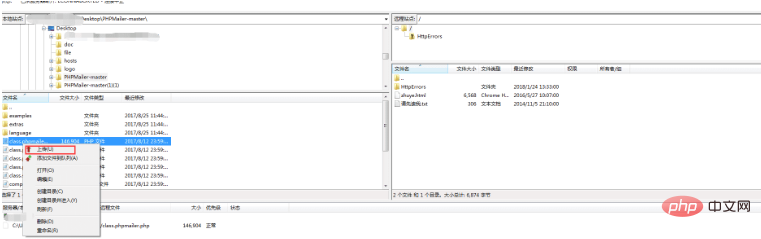
● Cliquez avec le bouton droit sur les fichiers et répertoires pertinents sur le site local ou le site distant pour créer de nouveaux fichiers, supprimer, renommer, déplacer, attribuer et d'autres opérations.
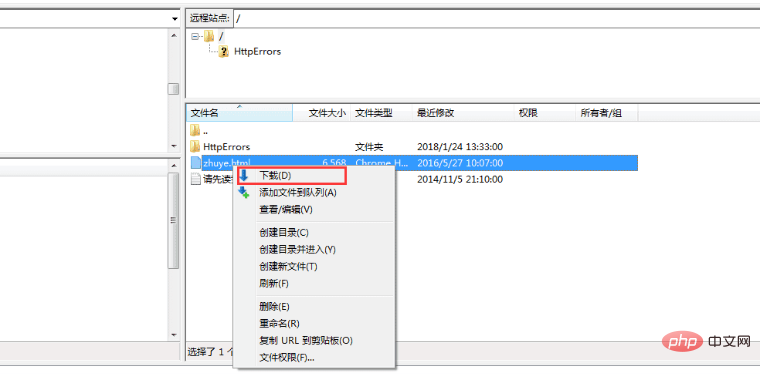
Ce qui précède est le contenu détaillé de. pour plus d'informations, suivez d'autres articles connexes sur le site Web de PHP en chinois!

